【Windows10】[あ]が[ち]になる?キーボードのかな入力とローマ字を切り替える

「あいうえお」って入力すると「ちにないら」ってなるんだけど?

それはローマ字入力から、かな入力に切り替わってるからなの。
- 「あ」が「ち」になるのは、かな入力に切り替わっているから
- かな入力解除のショートカットキーは「Alt + カタカナひらがな/ローマ字キー」
【Windows10】キーボードのローマ字入力とかな入力
いつもならパソコンキーボードの「A」を押すと「あ」と入力されるのに、なぜか「ち」と入力される……そんな怖い経験していませんか?

べ、別に、怖くなんか……!
いつも通りローマ字で入力できない!
それはいつの間にか、キーボードのひらがなが入力される「かな入力」に切り替わっているから!

キーボードの入力には、かな入力とローマ字入力があるの。
| ローマ字入力 | キーボードに書かれたアルファベットが入力される ローマ字で日本語を入力する、一般的な入力方法 |
| かな入力 | キーボードに書かれたひらがなが入力される ローマ字入力が難しい人向けの入力方法 |

あー、確かに、キーボードには英語とひらがなが書いてあるよね。
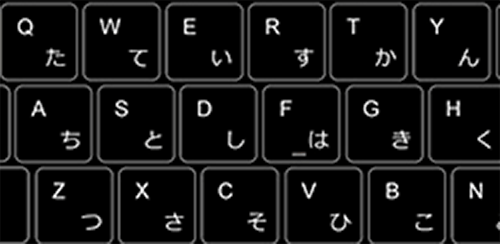
理由が分かれば後は簡単!かな入力を解除して、ローマ字入力に切り替えるだけ!

怖い話じゃなかった!
では、早速かな入力を切り替えてみましょう。
【Windows10】かな入力の解除方法
かな入力の直し方には、ショートカットキーとマウスでの操作の2通りがあります。
どちらかやりやすい方を、試してみてください。
ショートカットキーでかな入力を解除する
ショートカットキーはとっても簡単!
ステップ1
かな入力解除のショートカットキーは、「Alt + カタカナひらがな/ローマ字キー」です。
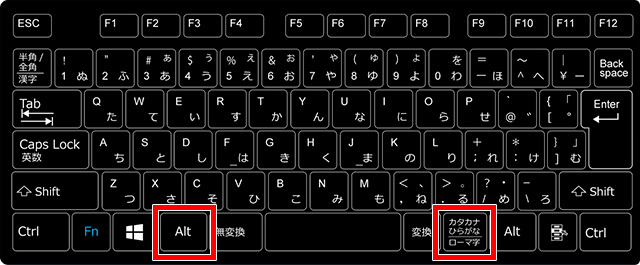
ステップ2
「ローマ字入力とかな入力を切り替えてもいいですか?」と聞かれるので、「はい」をクリックしてください。
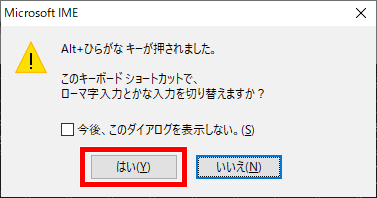
完了!
これでかな入力は解除されました!
また、ローマ字入力の時にこの操作をすると、かな入力に切り替わります。
マウス操作でかな入力を解除する
ショートカットキーの方が楽ではありますが、マウスでの操作方法もご紹介します。
ステップ1
画面の右下に、ひらがなの「あ」または英語の「A」と書かれた部分はありませんか?
そこで「右クリック」してください。

ステップ2
IMEのオプションが出てくるので、「ローマ字入力/かな入力」をクリックします。
※マウスホバーだけでもよいです。
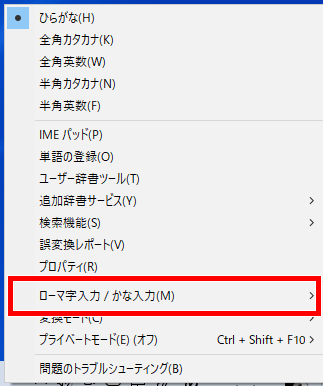
ステップ3
さらにメニューが出てくるので、「ローマ字入力」をクリックしてください。
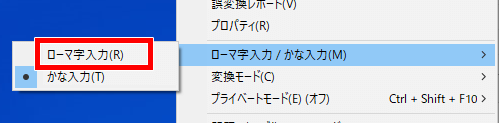
完了!
これでローマ字入力に切り替わりました!ローマ字入力できるか、確認してみてください。
これでいきなり、かな入力になってローマ字入力できなくなっても、対処できますね!
それでは、お疲れさまでした!
- 「あ」が「ち」になるのは、かな入力に切り替わっているから
- かな入力解除のショートカットキーは「Alt + カタカナひらがな/ローマ字キー」










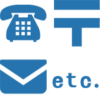
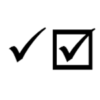



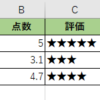










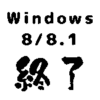



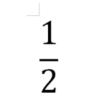






ディスカッション
コメント一覧
まだ、コメントがありません